أهم 7 نصائح حول كيفية جعل Windows 10 يعمل بشكل أسرع!
نشرت: 2019-05-29كوني محترفًا في مجال التكنولوجيا ، عادةً ما أقضي أكثر من نصف يومي على أجهزة الكمبيوتر عبر الإنترنت. هنا ، أستخدم هذا الوقت لخدمة عملائي ، وإجراء الأبحاث عبر الإنترنت ، والتواصل مع الأشخاص ، وجمع البيانات ، والمزيد. أكبر فائدة لكونك من مجال التكنولوجيا هي أنك تظل على اطلاع دائم بجميع التغييرات التي تحدث في الصناعة. يوفر لك تحديث المعلومات هذا أحدث المعلومات والحلول للتعامل مع مشكلات النظام الشائعة.
هنا ، تم التعامل مع إحدى هذه المشكلات بشكل جيد بسبب البحث المتسق حول كيفية جعل Windows 10 يعمل بشكل أسرع. بصراحة ، أنا أحب أنظمة Windows لأنها تعمل على واجهة بسيطة مع تقديم الميزات الأكثر تقدمًا. في هذه المقالة ، شاركت تجربتي في التعامل مع مشكلات أداء Windows الشائعة وكيف تعاملت معها. يتضمن أفضل 10 نصائح للمساعدة في تسريع جهاز الكمبيوتر الذي يعمل بنظام Windows 10.
- جرب تنظيف القرص:
- ديفراغ القرص الصلب:
- تعطيل التأثيرات المرئية:
- تعطيل برامج بدء التشغيل غير الضرورية:
- تحديث برامج التشغيل:
- قم بإلغاء تثبيت التطبيقات والبرامج غير الضرورية:
- إزالة الملفات غير الهامة الأخرى:
جرب تنظيف القرص:
يمكن أن يكون البريد العشوائي المتراكم بمرور الوقت على نظامك بأشكال عديدة ولأسباب مختلفة. قد تتضمن هذه الملفات غير المرغوب فيها الملفات المؤقتة وذاكرة التخزين المؤقت وملفات تعريف الارتباط وملفات السجل وملفات النظام القديمة وملفات APK وملفات البرامج التي تم تنزيلها وملفات تحسين التسليم والملفات من سلة المحذوفات والمزيد. إذا وجدت هذه الملفات متراكمة على جهاز الكمبيوتر الخاص بك ، فقد حان الوقت للتخلص منها باستخدام أداة تنظيف القرص المدمجة. تساعدك هذه الأداة الذكية على مسح واكتشاف وإزالة جميع الملفات غير المرغوب فيها على الفور على جهاز الكمبيوتر الخاص بك. كما أنه يساعد في جعل Windows 10 يعمل بشكل أسرع لتحسين تجربة المستخدم. لاستخدام "تنظيف القرص" ، جرب هذه الخطوات البسيطة.
- اذهب إلى مربع البحث.
- هنا ، ابحث واختر "تنظيف القرص".
- اختر محرك الأقراص الذي تريد تنظيفه في النافذة المنبثقة.
- الآن سيتم فحص محرك الأقراص المختار لإظهار نتائج المسح في نافذة منفصلة لتنظيف القرص.
- هنا ، تفحص الملفات الموجودة في القائمة للعثور على الملفات التي ترغب في إزالتها.
- لحذف أي من هذه الملفات ، ما عليك سوى اختياره والنقر فوق "موافق" لحذفه على الفور.
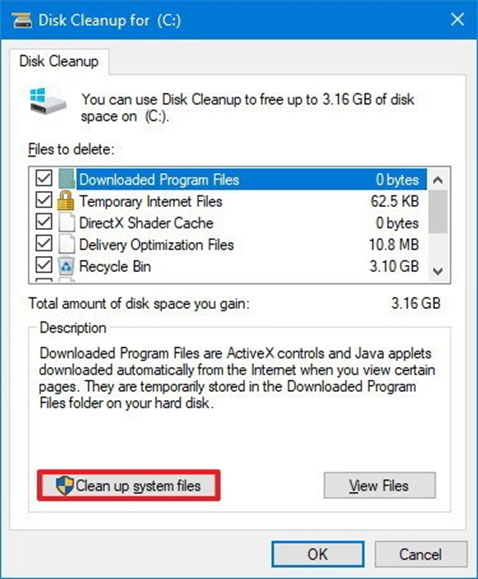
بالإضافة إلى البحث عن الملفات غير المرغوب فيها وإزالتها ، تساعدك هذه الأداة أيضًا في العثور على ملفات النظام القديمة والقديمة وإزالتها. جرب هذه الخطوات للتخلص من ملفات النظام غير الضرورية هذه.
- انقر فوق الزر "تنظيف ملفات النظام" في الزاوية اليسرى السفلية.
- اختر محرك الأقراص الذي ترغب في تنظيفه.
- حدد ملفات النظام التي ترغب في حذفها.
- اضغط موافق.
موصى به لك: 7 برامج ممتازة لتحرير المستندات يمكنك استخدامها.
ديفراغ القرص الصلب:
هذه خطوة أخرى فعالة لجعل Windows 10 يعمل بشكل أسرع. تشوش تخزين النظام لديك بمرور الوقت عندما تستمر في تثبيت البرامج وإلغاء تثبيتها. إنه يترك ملفات صفر بايت وبقايا الطعام الأخرى من البرنامج الذي تم إلغاء تثبيته. بمرور الوقت ، تبدأ هذه البيانات غير الهامة في خلق مشكلة في أداء النظام. وبالتالي ، فمن الأفضل إلغاء تجزئة تخزين النظام الخاص بك باستخدام أداة إلغاء تجزئة مدمجة. لاستخدام هذه الميزة ، اتبع هذه الخطوات.
- افتح مربع التشغيل بالضغط على مفتاح Windows + R.
- اكتب dfrgui واضغط على Enter.
- هنا ، ستجد نافذة تحسين محركات الأقراص.
- اختر محرك الأقراص الذي ترغب في إلغاء تجزئة وتحسينه.
- اضغط على زر التحسين. سيقوم على الفور بإلغاء تجزئة محرك الأقراص المحدد ويساعد على تعزيز أداء الكمبيوتر.
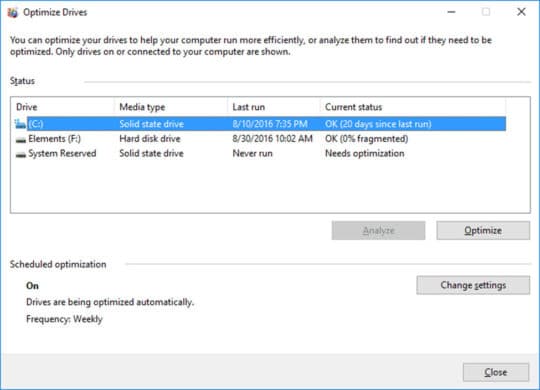
تعطيل التأثيرات المرئية:
باتباع هذه الخطوة ، يمكنك بسهولة تحسين جهاز الكمبيوتر الخاص بك للحصول على أداء أفضل. يمكنك استخدام هذه الخطوة لإدارة أو تعطيل التأثيرات المرئية غير الضرورية على الفور. هنا ، سيساعدك Windows في تعيين أفضل الإعدادات للتأثيرات المرئية على نظامك لتقليل الحمل الإضافي على جهاز الكمبيوتر الخاص بك. لاستخدام هذه الميزة ، جرب هذه الخطوات.
- اذهب إلى مربع البحث.
- هنا ، اكتب cpl واضغط على Enter.
- الآن سيعرض لك نافذة خصائص النظام الجديدة المفتوحة.
- في هذه النافذة ، انقر فوق علامة التبويب خيارات متقدمة.
- انقر فوق الإعدادات ضمن الأداء.
- اضغط على التأثيرات المرئية وحدد خيار "ضبط للحصول على أفضل أداء".
- اضغط على تطبيق وموافق.


تعطيل برامج بدء التشغيل غير الضرورية:
عند تشغيل التطبيقات والبرامج غير الضرورية في وقت التمهيد ، لا يؤدي ذلك إلى زيادة وقت بدء التشغيل فحسب ، بل يستغرق أيضًا وقتًا أطول لإغلاقه. هنا ، يتم تشغيل الكثير من البرامج غير الضرورية عند بدء التشغيل والتي تتضمن برامج قديمة وعفا عليها الزمن وعناصر bloatware. وبالتالي ، فمن الأفضل تعطيل تشغيل كل هذه العناصر في البداية. سيساعدك أيضًا على توفير موارد النظام وتسريع أداء Windows 10. لتعطيل هذه العناصر من برنامج بدء التشغيل ، اتبع هذه الخطوات.
- افتح مربع التشغيل بالضغط على مفتاح Windows + R.
- اكتب msconfig واضغط على Enter لفتح نافذة تكوين النظام.
- حدد علامة التبويب بدء التشغيل.
- اضغط على خيار فتح مدير المهام. سيعرض لك جميع عناصر بدء التشغيل في شكل قائمة.
- تصفح العناصر للعثور على العناصر التي تريد تعطيلها.
- هنا ، حدد العنصر الذي ترغب في تعطيله واضغط على زر تعطيل. بدلاً من ذلك ، انقر بزر الماوس الأيمن فوق البرنامج المحدد وحدد تعطيل.
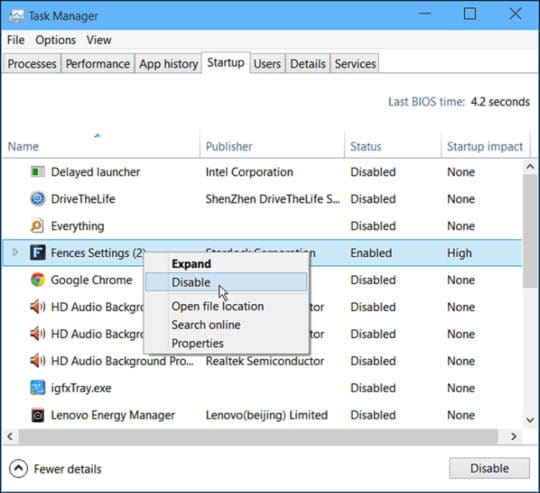
تحديث برامج التشغيل:
يعد تحديث برامج التشغيل خطوة أخرى فعالة لجعل Windows 10 يعمل بشكل أسرع. لا تؤثر برامج التشغيل القديمة سلبًا على سرعة النظام فحسب ، بل قد تتسبب أيضًا في حدوث مشكلات مثل التعطل والتجميد والمزيد. هنا ، تحصل على إخطارات منتظمة لتحديث برامج التشغيل الخاصة بك وحتى تحصل على فرصة لتحديث برامج التشغيل من خلال تحديث Windows. إذا فاتتك هذه الخطوات ، فإننا نقترح عليك اتباع الخطوات المذكورة أدناه لتحديث برامج التشغيل على نظام Windows الخاص بك.
- ابحث وحدد إدارة الأجهزة من مربع البحث على شريط المهام.
- في نافذة إدارة الأجهزة ، ابحث وحدد فئة الجهاز الذي ترغب في تحديث برنامج التشغيل الخاص به.
- قم بتوسيع الفئة وانقر عليها بزر الماوس الأيمن.
- هنا ، حدد خيار "تحديث برنامج التشغيل".
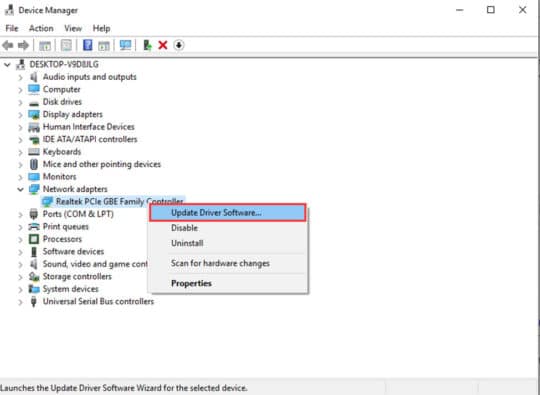
سيعرض لك خيارين:
- أولاً ، "ابحث تلقائيًا عن برنامج التشغيل المحدث" ، مما يساعدك على تحديث برامج التشغيل القديمة تلقائيًا.
- ثانيًا ، "تصفح جهاز الكمبيوتر الخاص بي بحثًا عن برنامج التشغيل" ، مما يساعدك على تصفح الموقع على نظامك للمساعدة في تحديث برنامج التشغيل المحدد.
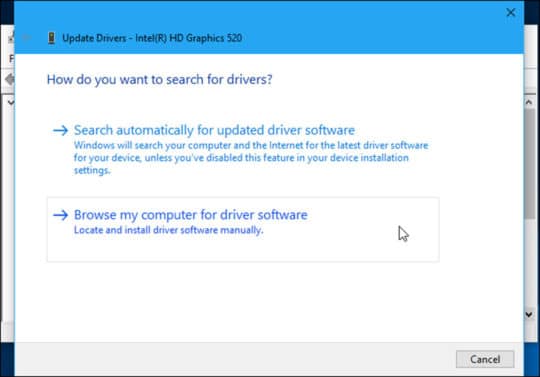
بالإضافة إلى الأداة المساعدة المضمنة ، يمكنك أيضًا تجربة أفضل برامج تحديث برامج التشغيل لتحديث جميع برامج التشغيل القديمة تلقائيًا على جهاز الكمبيوتر الذي يعمل بنظام Windows 10.
قد يعجبك أيضًا: 5 أسهل نصائح لتحرير مساحة القرص في Windows 10.
قم بإلغاء تثبيت التطبيقات والبرامج غير الضرورية:
باتباع هذه الخطوة ، لن تتمكن من إخلاء موارد النظام القيمة فحسب ، بل ستساعدك أيضًا على جعل Windows 10 يعمل بشكل أسرع. هنا ، يمكنك استخدام هذه الخطوة للعثور على جميع البرامج القديمة والعتيقة وعناصر bloatware وإلغاء تثبيتها على الفور. لكي تفعل هذا، اتبع هذه الخطوات.
- ابحث وحدد "التطبيقات والميزات" من مربع البحث على شريط المهام.
- ستجد هنا جميع البرامج المثبتة على جهاز الكمبيوتر الخاص بك بتنسيق قائمة.
- تحقق من هذه العناصر وانتقل إليها لتحديد العناصر التي ترغب في إلغاء تثبيتها.
- بمجرد تحديد البرنامج المراد إلغاء تثبيته ، ما عليك سوى الضغط على زر إلغاء التثبيت للتخلص على الفور من العنصر المحدد.
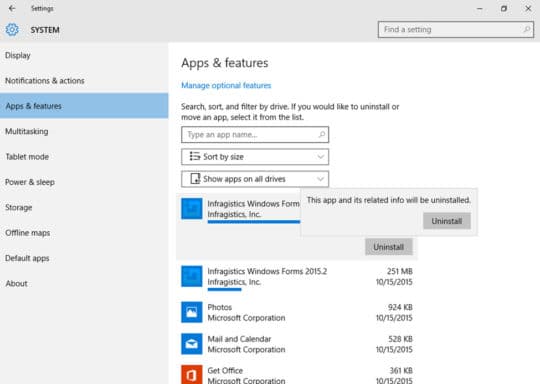
إزالة الملفات غير الهامة الأخرى:
بالإضافة إلى الملفات غير المرغوب فيها الأخرى ، يمكننا مسحها باستخدام أداة تنظيف القرص المضمنة ، ويمكننا أيضًا العثور على الملفات المتطابقة وتنظيفها على أنظمتنا. هنا ، تتراكم الملفات المكررة بأعداد كبيرة في شكل خردة رقمية بمرور الوقت وتشغل مساحة ثمينة على القرص وتجعل نظامك بطيئًا. في حين أن التنظيف اليدوي لهذه الملفات المتطابقة قد يستهلك الكثير من الوقت والجهود ، فإن أدوات البحث عن الملفات المكررة تأتي كحل فوري للعثور على الملفات المكررة وحذفها. تساعدك هذه الأدوات القوية على التنظيف العميق وإزالة تكرار تخزين جهازك تلقائيًا. يقلل من الحاجة إلى التنظيف اليدوي وبالتالي يوفر وقتك أيضًا.
يوفر Windows العديد من الميزات المفيدة المضمنة لمساعدتك في تنظيف مساحة القرص وتحسينها. في هذه المقالة ، قمنا بتغطية بعض هذه الخطوات الفعالة بالتفصيل. يمكنك أيضًا مشاركة تجربتك بتجربة هذه الخطوات في التعليقات أدناه.
هذا المقال بقلم يوغيش شارما. وهو مرتبط بمدونة Systweak كمحلل SEO وكاتب محتوى تقني. إن كتابة المدونات التقنية حول برامج الفدية والفيروسات والويندوز وماك هي مجال اهتمامه الشديد. يمكنك أيضًا العثور عليه على منصات التواصل الاجتماعي مثل Facebook و Twitter و LinkedIn.
